PlayerUnknown's Battlegrounds (PUBG) - эпическая многопользовательская игра в жанре "королевская битва", которая завоевала сердца геймеров по всему миру. Однако, как и в любой другой игре, могут возникать проблемы, испорченные настроения и разочарования. Одна из самых распространенных проблем, с которой сталкиваются игроки PUBG, это неработающий микрофон. Неспособность командно общаться может негативно сказаться на игровом процессе и возможностях командной игры.
Почему же возникают проблемы с микрофоном в PUBG? Одной из наиболее распространенных причин отсутствия звука или неработы микрофона является неправильная настройка микрофона в самой игре или в программном обеспечении операционной системы. Когда микрофон не работает в PUBG, первым делом следует проверить его настройки в игре. Возможно, вы просто случайно выключили микрофон, или его уровень громкости слишком низок.
Еще одной причиной неполадок с микрофоном может быть несовместимость аудиодрайверов с игрой. Проверьте, обновлены ли ваши драйверы звука до последней версии. Если драйвер устарел или не соответствует требованиям PUBG, это может вызывать проблемы с микрофоном. Аудиодрайверы обновляются с помощью специальных программ, которые можно скачать с официальных веб-сайтов производителей вашего компьютера или звуковой карты.
Проблемы с настройками микрофона

Когда микрофон не работает в PUBG, одной из наиболее распространенных причин может быть неправильная настройка микрофона. Вот несколько распространенных проблем, связанных с настройками микрофона, которые могут помешать правильной работе микрофона в игре:
Отключение микрофона в системных настройках: Перед запуском PUBG убедитесь, что микрофон не отключен в системных настройках компьютера или мобильного устройства. Проверьте панель управления или настройки звука на вашем устройстве и убедитесь, что микрофон включен.
Неправильная настройка уровня громкости: Возможно, микрофон просто слишком тихо настроен. Проверьте уровень громкости микрофона в настройках звука и убедитесь, что он установлен на достаточно высоком уровне.
Выбор неправильного устройства ввода: При игре на ПК или консоли, убедитесь, что правильное устройство ввода выбрано в настройках PUBG. Возможно, микрофон настроен на другое устройство или последние изменения настроек повлияли на его работу.
Необходимость обновления драйверов: Если ни одно из вышеупомянутых решений не решает проблему, возможно, вам необходимо обновить драйверы аудио на вашем компьютере. Проверьте сайт производителя вашего устройства или выполните автоматическое обновление драйверов.
Надеемся, что эти советы помогут вам исправить проблемы с настройками микрофона в PUBG и насладиться коммуникацией со своими товарищами по команде в игре!
Низкий уровень громкости микрофона
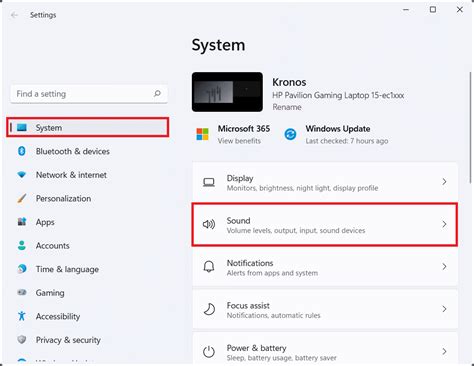
Если у вас низкий уровень громкости микрофона в PUBG, возможно, есть несколько причин, по которым это происходит:
1. Настройки микрофона
Проверьте настройки микрофона в игре. Убедитесь, что уровень громкости установлен на максимальное значение и микрофон включен. Вы также можете попробовать изменить уровень громкости микрофона в настройках операционной системы.
2. Порты или разъемы
Проверьте, правильно ли подключен микрофон к компьютеру или игровой консоли. Проверьте порты и разъемы, чтобы убедиться, что все подключения стабильны и надежны.
3. Драйверы микрофона
Убедитесь, что у вас установлены последние драйверы для микрофона. Иногда устаревшие драйверы могут вызывать проблемы с громкостью микрофона. Проверьте сайт производителя вашего микрофона для загрузки и установки последних версий драйверов.
4. Нештатные звуки или шумы
Если вокруг вас есть посторонние шумы или другие источники звука, это может влиять на уровень громкости вашего микрофона. Попробуйте изменить свое окружение или погасить ненужные источники шума, чтобы улучшить работу микрофона.
Проверьте все эти варианты, чтобы определить, почему у вас низкий уровень громкости микрофона в PUBG, и исправить возможные проблемы. Помните, что иногда проблема может быть связана не только с микрофоном, но и с настройками звука в игре или на компьютере, поэтому стоит проверить все возможные источники проблемы.
Проблемы с аудиодрайверами
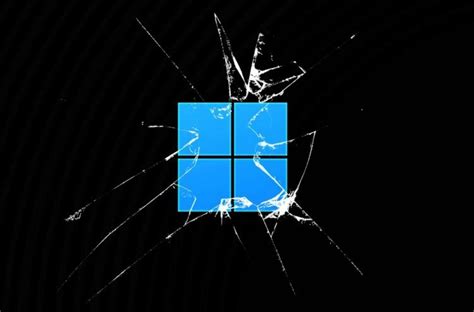
Вот несколько проблем, связанных с аудиодрайверами, которые могут возникнуть в PUBG:
| Проблема | Возможное решение |
| Устаревший аудиодрайвер | Проверьте свой компьютер на наличие обновлений драйверов. Если обновления доступны, установите их, чтобы исправить проблему. |
| Отключенный или неправильно настроенный микрофон | Убедитесь, что ваш микрофон подключен правильно и настроен как устройство записи по умолчанию. Проверьте настройки звука в PUBG и операционной системе. |
| Конфликт между аудиодрайверами | Если у вас установлено несколько аудиодрайверов, попробуйте отключить или удалить ненужные драйверы, чтобы избежать конфликтов. |
Исправление проблем с аудиодрайверами может помочь восстановить работу микрофона в игре PUBG. Если после выполнения всех указанных выше действий ваш микрофон по-прежнему не работает, возможно, у вас есть более серьезная проблема, и вам может потребоваться обратиться за помощью к специалисту.
Несовместимость микрофона с игрой

Возможна ситуация, когда микрофон, который вы используете, не полностью совместим с игрой PUBG. Это может быть вызвано различными факторами, такими как наличие драйверов, поддержка аудиоформатов, конфликты с другими приложениями и т.д.
1. Проверьте драйверы микрофона: Убедитесь, что у вас установлены последние драйверы для вашего микрофона. Проверьте официальный сайт производителя устройства или использование специализированных программ для обновления драйверов.
2. Проверьте форматы аудио: Проверьте, поддерживает ли ваш микрофон тот аудиоформат, который используется в игре PUBG. Некоторые микрофоны могут не поддерживать стерео или другие форматы, что может привести к неправильной работе микрофона в игре.
3. Закройте другие приложения: Убедитесь, что другие приложения, которые могут использовать микрофон, закрыты перед запуском игры. Наличие конфликтующих приложений может приводить к неработоспособности микрофона.
4. Проверьте настройки микрофона в игре: Включите микрофон в настройках игры PUBG и убедитесь, что громкость установлена на нужном уровне. Также проверьте, отключен ли режим "тишины" в игре.
5. Используйте микрофон правильно: У себя в команде убедитесь, что микрофон правильно подключен в ваш компьютер и находится в рабочем состоянии. Если микрофон неисправен, может возникать неправильная работа в игре.
При соблюдении всех этих рекомендаций вы должны быть в состоянии исправить проблему с работой микрофона в игре PUBG.
Проблемы с фоновыми программами
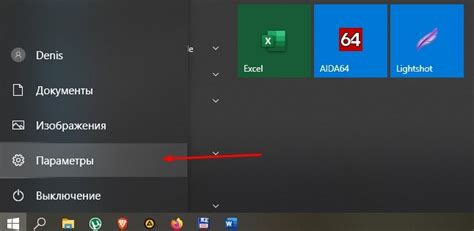
Возможно, причина проблемы с микрофоном в PUBG кроется в работе фоновых программ на вашем компьютере. Некоторые приложения могут заблокировать доступ к микрофону или конфликтовать с работой игры.
Вот несколько проблемных программ, которые могут вызвать проблемы с микрофоном:
- Антивирусное программное обеспечение: Некоторые антивирусные программы имеют функцию блокировки микрофона для защиты от нежелательной активности. Убедитесь, что ваше антивирусное программное обеспечение не блокирует доступ к микрофону.
- Коммуникационные приложения: Если у вас установлены программы для голосового общения, такие как Skype, Discord или TeamSpeak, они могут использовать микрофон и конфликтовать с работой PUBG. Попробуйте закрыть эти приложения перед запуском игры.
- Записывающие программы: Если у вас установлены программы для записи звука или видео, такие как OBS, ShadowPlay или XSplit, они могут заблокировать доступ к микрофону. Убедитесь, что эти программы не запущены в фоновом режиме.
Чтобы исправить проблемы с фоновыми программами, попробуйте следующие рекомендации:
- Закройте все ненужные программы перед запуском PUBG.
- Проверьте настройки антивирусного программного обеспечения и убедитесь, что доступ к микрофону не заблокирован.
- Выключите или приостановите работу коммуникационных приложений, чтобы они не конфликтовали с микрофоном в PUBG.
- Убедитесь, что запускаемые программы для записи звука или видео не блокируют доступ к микрофону.
Если после выполнения этих рекомендаций проблема с микрофоном в PUBG не устраняется, возможно, причина кроется в других настройках операционной системы или драйверах аудиоустройств. Рекомендуется обратиться к поддержке разработчика игры или провести дополнительное исследование по данной проблеме.
Неполадки аппаратного обеспечения

Если микрофон не работает в PUBG, причиной может быть неполадка в аппаратном обеспечении. Вот несколько проблем, которые могут возникнуть:
1. Неисправность кабеля или наушников.
Первое, что стоит проверить, - это состояние кабеля и наушников. Если кабель поврежден или наушники неисправны, у вас могут возникнуть проблемы с записью звука. Попробуйте подключить другие наушники или использовать другой кабель для проверки.
2. Ошибка в настройках аудиоустройства.
Возможно, у вас неправильно настроены звуковые устройства в системе. Проверьте настройки аудио в операционной системе и убедитесь, что микрофон выбран в качестве устройства записи по умолчанию.
3. Проблема с драйверами аудиоустройства.
Если у вас установлены устаревшие или неправильные драйверы для аудиоустройства, они могут вызывать проблемы с микрофоном. Попробуйте обновить драйверы через менеджер устройств или загрузить их с официального сайта производителя.
4. Заблокированный доступ к микрофону.
Возможно, ваше антивирусное программное обеспечение или настройки безопасности операционной системы блокируют доступ к микрофону. Проверьте настройки безопасности и разрешите программам, включая PUBG, использовать ваш микрофон.
5. Повреждение порта микрофона на компьютере или телефоне.
Если все остальные способы не дают результатов, проверьте порт микрофона на вашем устройстве. Возможно, он поврежден и требует замены или ремонта.
Если ничего не помогло, рекомендуется обратиться к специалисту по ремонту техники или связаться с официальной поддержкой PUBG для получения дополнительной помощи по данной проблеме.
Рекомендации по исправлению проблемы

- Проверьте, включен ли микрофон на вашем компьютере или наушниках. Убедитесь, что он не заблокирован и правильно подключен.
- Проверьте настройки звука в игре. Убедитесь, что микрофон установлен и правильно выбран в настройках игрового клиента.
- Перезагрузите компьютер и запустите игру снова. Иногда проблемы с микрофоном могут быть временными и возникать из-за неполадок в программном обеспечении.
- Убедитесь, что ваши драйверы для аудио и микрофона обновлены. Устаревшие драйверы могут вызывать проблемы с микрофоном в игре.
- Проверьте настройки конфиденциальности операционной системы. Возможно, у вашей операционной системы есть разрешения, запрещающие доступ к микрофону.
- Попробуйте использовать другой микрофон или наушники. Если у вас есть запасные устройства, проверьте их работу в игре. Это поможет выяснить, является ли проблема с микрофоном или компьютером.
- Если все другие рекомендации не сработали, попробуйте обратиться в службу поддержки разработчиков игры с проблемой. Возможно, они смогут предоставить дополнительную информацию и помочь вам решить проблему.
Следуя этим рекомендациям, вы сможете исправить большинство проблем с микрофоном в PUBG и наслаждаться игрой с коммуникацией с вашей командой.



